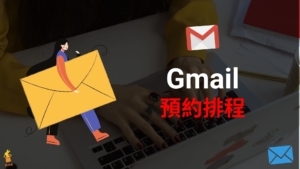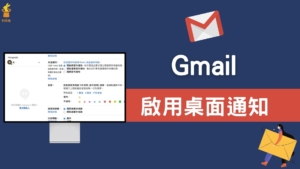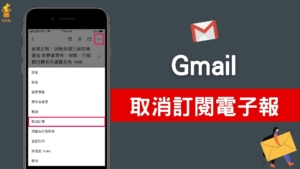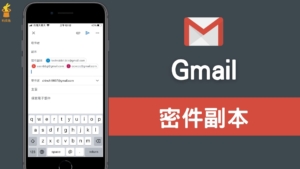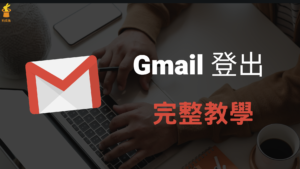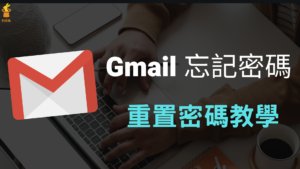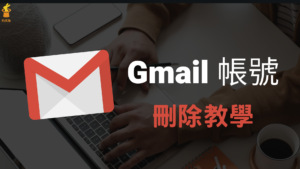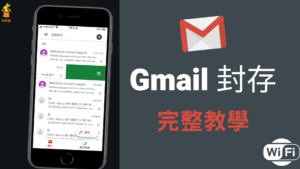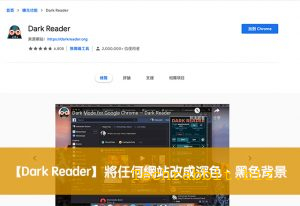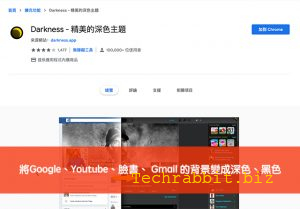Gmail 如何撤回郵件、取消傳送?在電腦版、手機 App 撤回郵件(Android, iPhone)
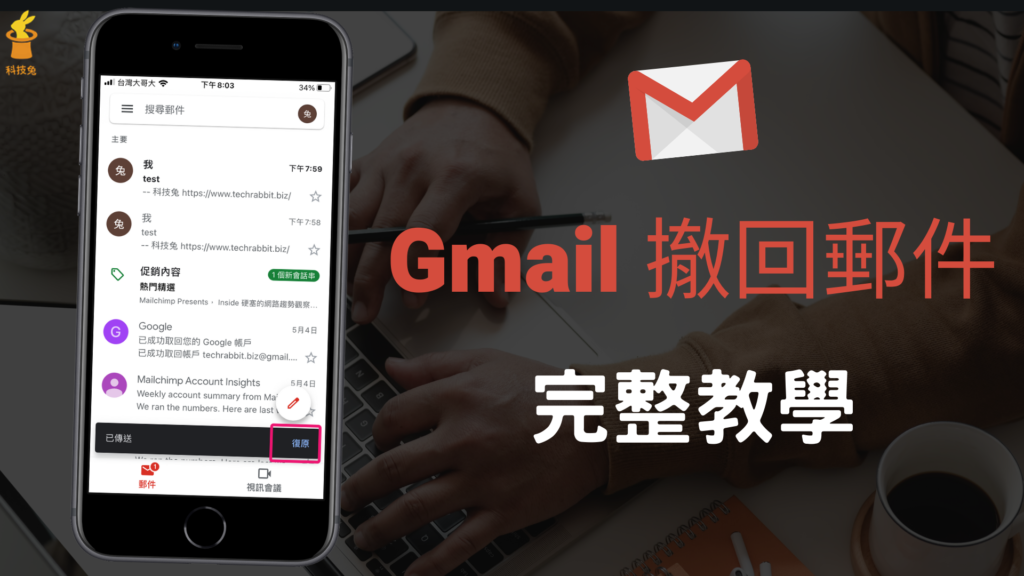
Gmail 如何撤回郵件、取消傳送?當你在使用 Gmail 的時候,難免都會遇到記錯郵件的時候,因為記錯,所以你很怕對方收到,想趕快撤回郵件。別擔心,Gmail 有提供郵件取消傳送的功能,無論你是使用電腦版 Gmail,還是 Gmail App 來傳送郵件,都可以撤回不小心寄錯的郵件,本篇文章也都會有完整教學!
下面說明如何 在Gmail 電腦版與手機 App 撤回郵件。
Gmail 如何撤回郵件?完整教學!
Gmail 撤回郵件、取消傳送!電腦版
▼要在 Gmail 電腦版撤回寄出的郵件,你必須先進入 Gmail 網頁版。進入到 Gmail 之後,點擊右上角「齒輪」按鈕,選擇「查看所有設定」。
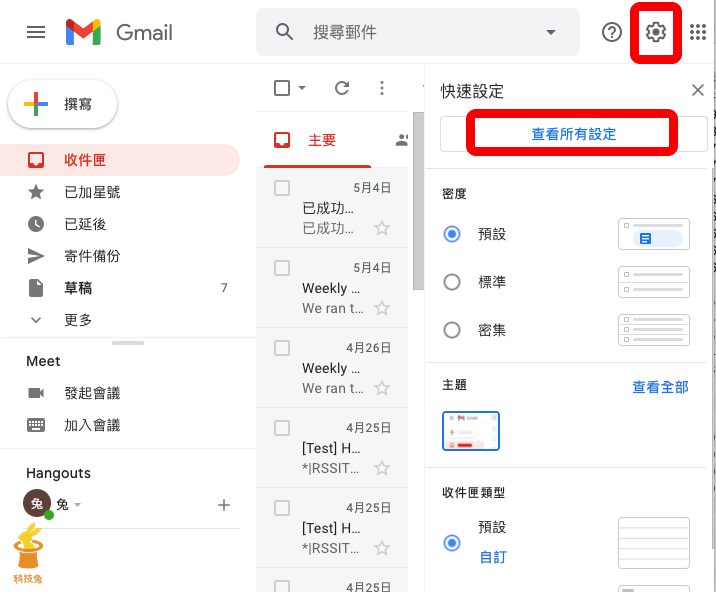
▼進入到設定頁面之後,你會看到「取消傳送」選項,Google 允許你在 Gmail 寄出的 5、10、20、30 秒內撤回郵件。如果你是那種很常寄錯 Gmail 郵件的人,你可以選擇 20 或是 30 秒比較保險。
▼那麼已寄出超過30秒的 Gmail 郵件呢?目前是無法撤回的,所以你一定要在寄出 Gmail 的30秒內左右,將郵件撤回唷。
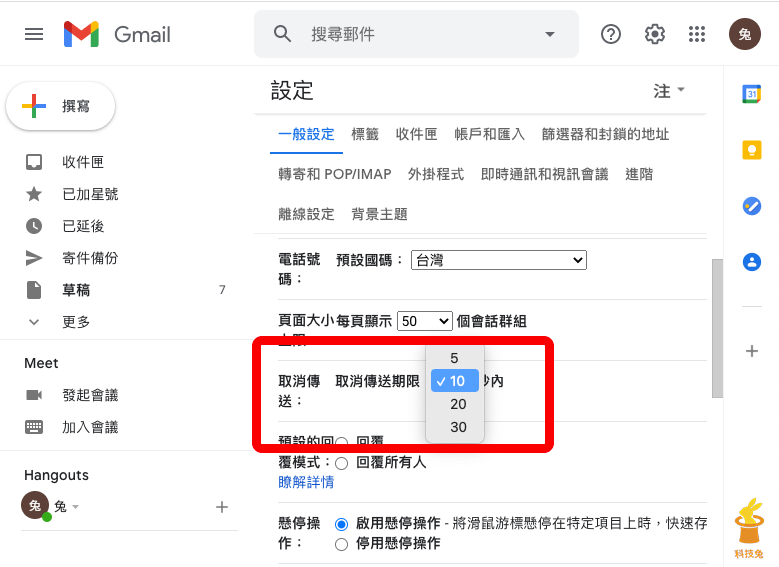
▼那麼Gmail 郵件怎麼撤回呢?下面測試一封 Gmail 郵件,隨便輸入一些文字,然後點擊「傳送」按鈕。
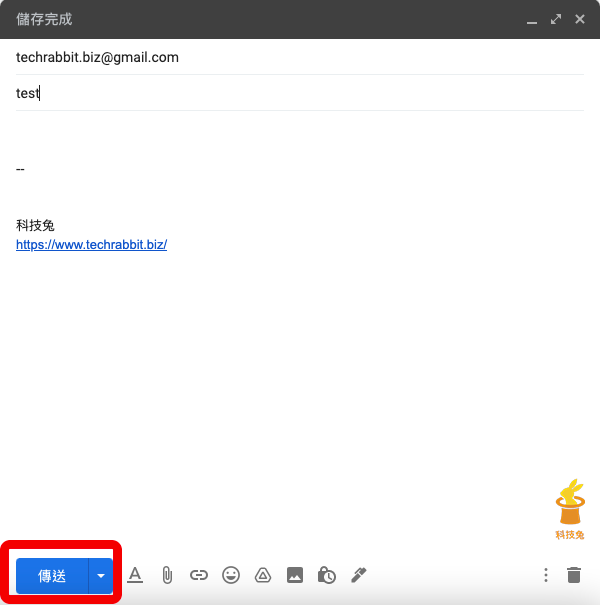
▼當你寄出 Gmail 郵件之後,Gmail 底部立馬會顯示「取消傳送」字樣,在你設定的5/10/20/30 秒內,你都可以取消傳送,這樣對方就不會收到你寄錯的郵件了。
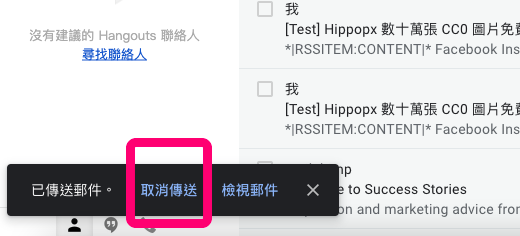
Gmail 撤回郵件、取消傳送!手機App
▼那麼 Gmail App 如何撤回郵件呢?一樣寄出一封 Gmail 郵件,Gmail 郵件一寄出的時候,下方會顯示「復原」字樣,點擊後就會取消傳送了,至於這個「復原」會顯示多久,取決於你在設定裡面的「取消傳送」是設定幾秒(5 /10 /20 / 30)。
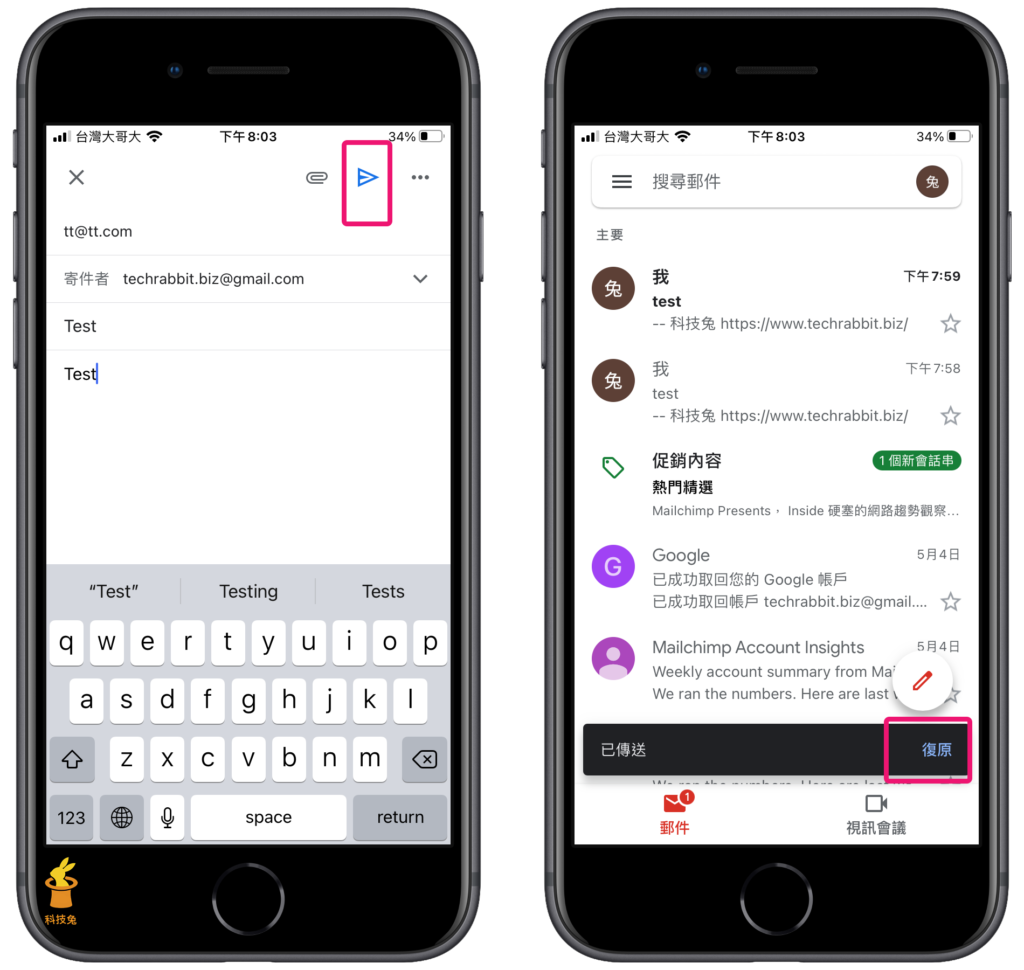
無論是 Gmail 電腦網頁版,還是 Gmail App,你都可以按照以上步驟來撤回郵件。
總結
1. Gmail 電腦版跟 Gmail App 都有撤回郵件功能。
2. Gmail 撤回郵件的秒數分別是:5/ 10 /20 /30 秒。
3. Gmail 寄出郵件超過30秒以上,就無法取消傳送郵件了。
更多相關內容
- Gmail 預約排程:電腦版與 APP 排定時間發送 Email 信件!
- Gmail 如何啟用桌面通知?收到新郵件時,桌面顯示彈出式通知!教學
- Gmail 信箱如何取消訂閱電子報?4招拒絕廣告垃圾電子郵件與電子報騷擾
- Gmail 密件副本怎麼用?在電腦版、手機 Gmail App 隱藏收件人!教學
- Gmail 如何備份所有郵件、Email 信件?電腦版匯出電子郵件!教學
- Gmail 郵件、附件如何加密?大小限制?電腦&Gmail App 機密模式教學
- Gmail 信箱登出:在手機 App、電腦版 Gmail 登出(Android, iPhone)
- Gmail 信箱忘記密碼怎麼辦?安全取回 Gmail 帳號與重置密碼!教學